在我們繪制圖紙的時候,出來繪制圖紙的總圖外,我們也可以繪制一些三視圖,正視圖,左視圖,鳥瞰圖等,這樣我們可以從各個角度去了解我們的圖紙,一旦出現問題,我們也可以及時發現。
CAD軟件中控制鳥瞰視圖的方法:
1、菜單欄【視圖】——“鳥瞰視圖”。
2、在命令行中輸入dsviewer并回車。
3、我們打開自己的CAD文件,作為素材操作。
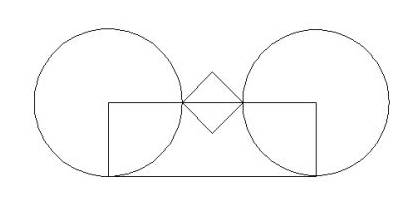
4、 我們通過點擊視圖中的鳥瞰視圖,
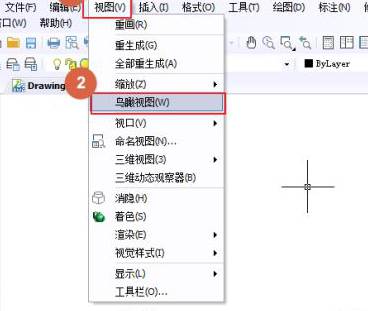
5、 鳥瞰視圖窗口如圖所示,顯示整個圖形,并用一個粗線矩形標記當前視圖,該粗線矩形即為視圖框,可以移動視圖的位置或者改變視圖框的大小來動態更改圖形中的視圖。
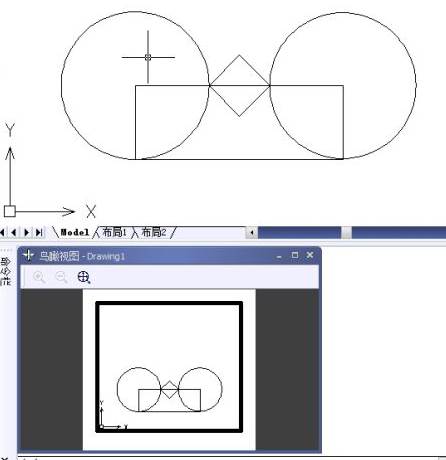
1、在鳥瞰視圖窗口中單擊鼠標左鍵,窗口中出現一個中間有X號標記的細線矩形,移動光標,整個細線框也會跟著移動。
2、單擊一次鼠標左鍵,此時細線框右側將顯示一個箭頭標識。向左移動光標,將縮小視圖框大小,即放大了圖形的顯示比例,向右移動光標,將放大視圖框大小,即縮小了圖形的顯示比例。
3、單擊鼠標郵件或者按回車鍵可以結束操作。
這里的視圖框與“圖形縮放”中的“動態縮放”視圖框操作是一樣的。
一、鳥瞰視圖窗口的【視圖】菜單。
1、放大:以當前視圖框為中心放大兩倍來增大“鳥瞰視圖”窗口中的圖形顯示比例。
2、縮小:以當前視圖框為中心縮小兩倍來減小“鳥瞰視圖”窗口中的圖形顯示比例。
3、全局:在“鳥瞰視圖”窗口中顯示整個圖形和當前視圖。
在“鳥瞰視圖”窗口中顯示整幅圖形時,“放大”和“縮小”選項和相應的工具按鈕將不可用。
二、鳥瞰視圖窗口的【選項】菜單。
1、自動視口:當顯示多重視口時,將自動顯示當前視口的模型空間視圖。
2、動態更新:編輯圖形時,更新到“鳥瞰視圖”窗口中。
3、實時縮放:使用“鳥瞰視圖”窗口進行縮放時,更新到繪圖區中。
所有菜單選項和工具按鈕也可通過在“鳥瞰視圖”窗口中單擊鼠標右鍵從快捷菜單中選擇。
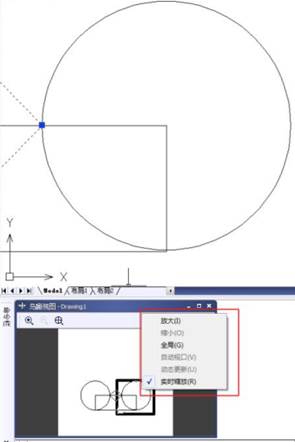
以上就是在浩辰CAD軟件中,當我們需要從各個視角來了解建筑物的構造的時候,我們除了要繪制總圖,也要繪制物體的鳥瞰圖,具體的操作過程如上所述。今天就介紹這么多了。安裝浩辰CAD軟件試試吧。更多CAD教程技巧,可關注浩辰CAD官網進行查看。

2023-02-15
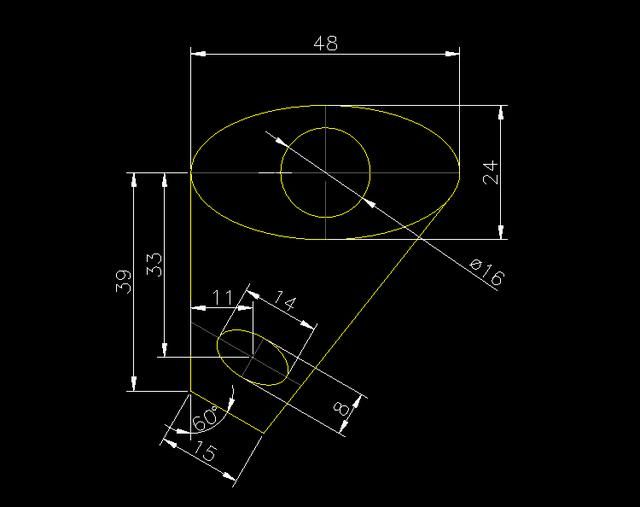
2019-12-02
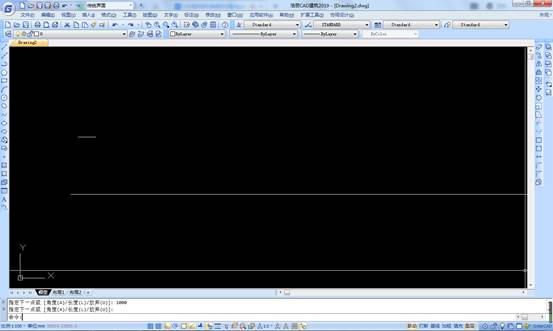
2019-10-29

2019-09-09

2019-08-23

2019-08-22
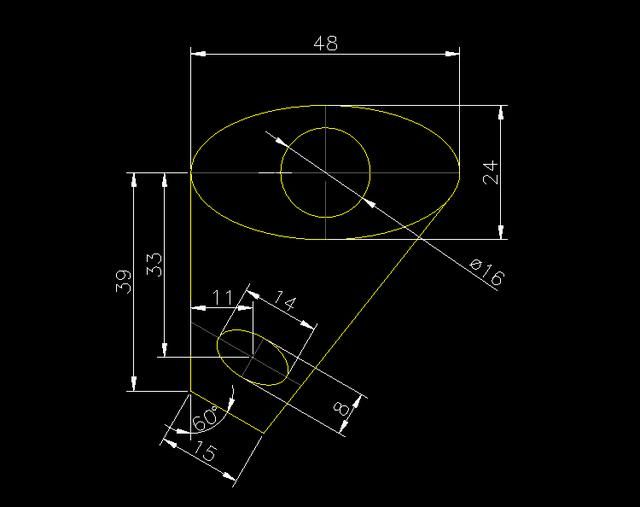
2019-08-19
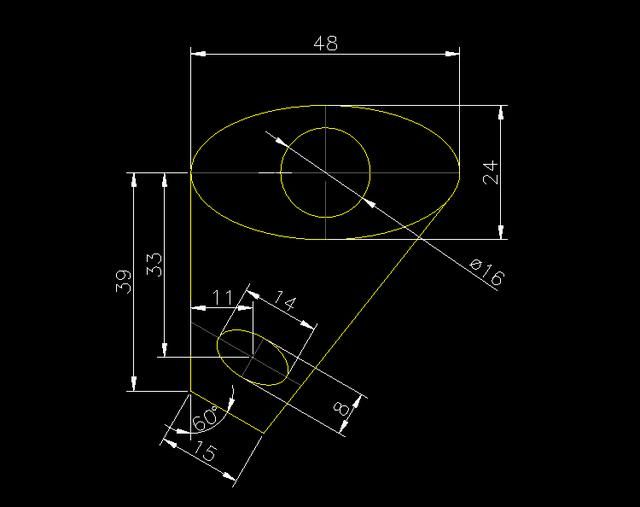
2019-08-16

2019-08-15
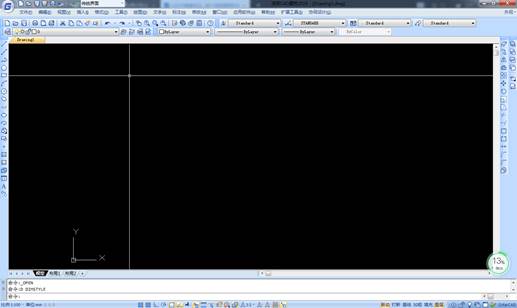
2019-07-24
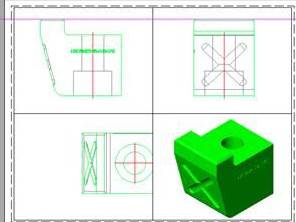
2019-07-18

2019-04-23
